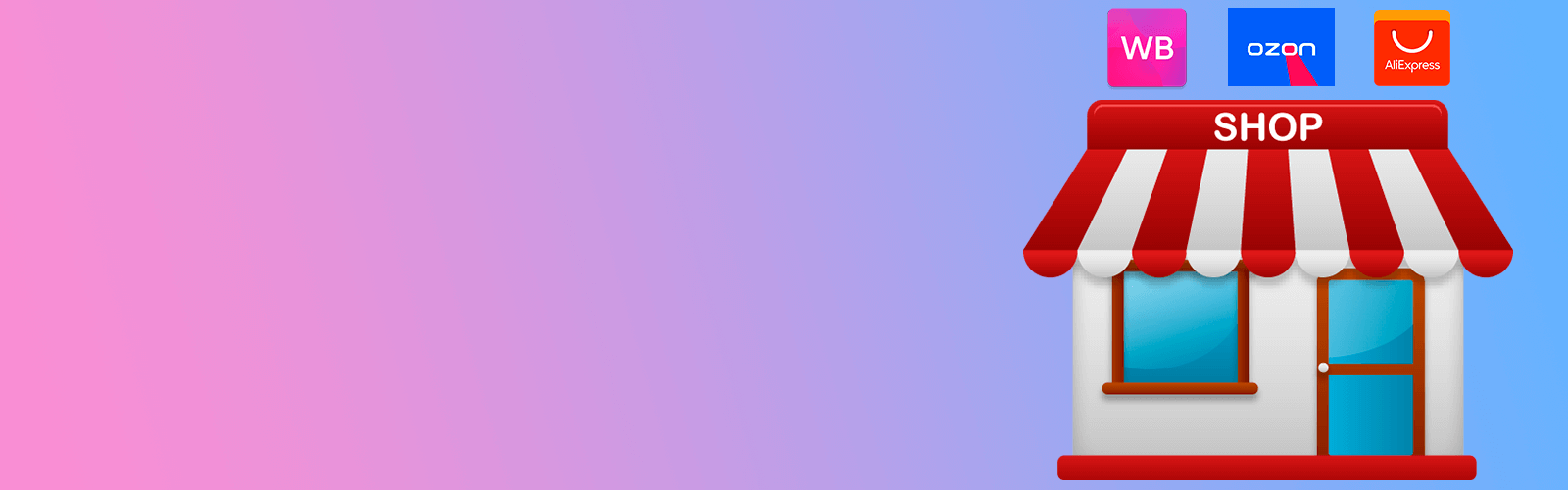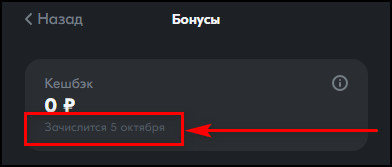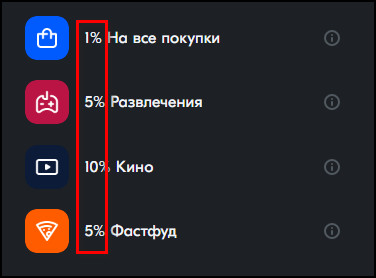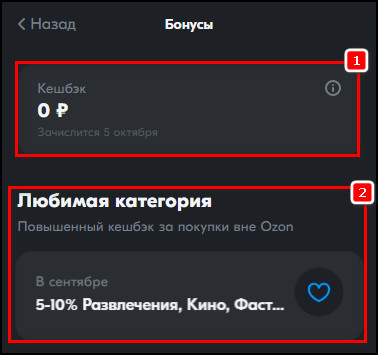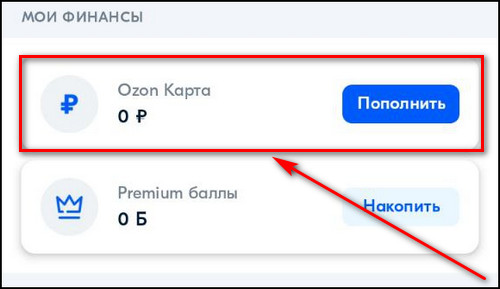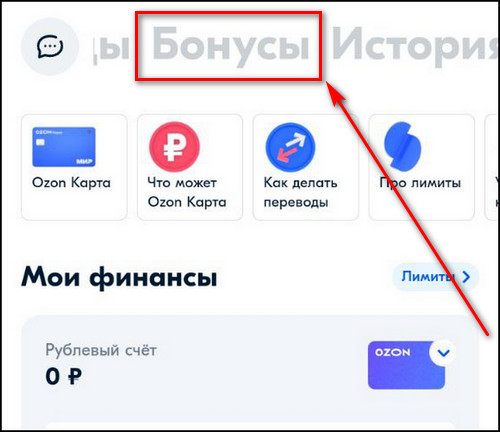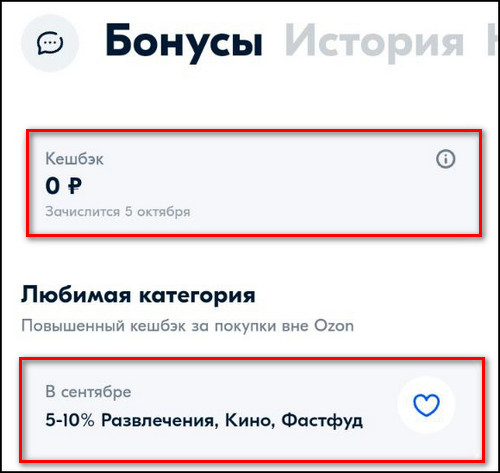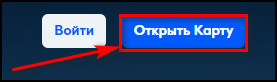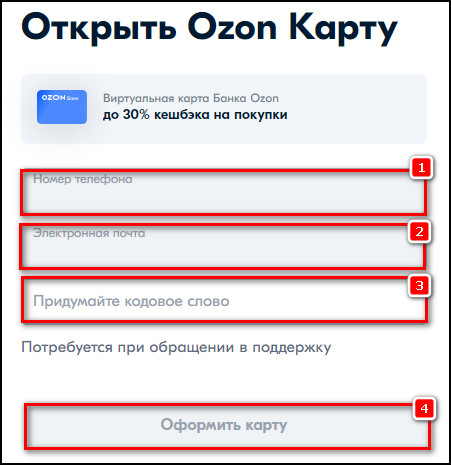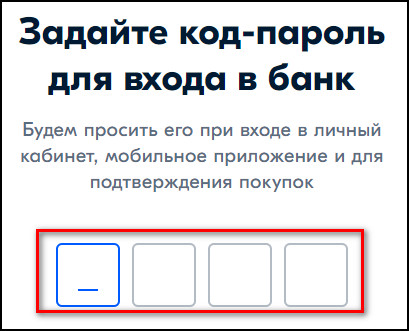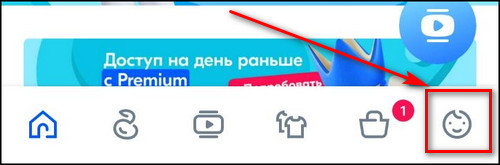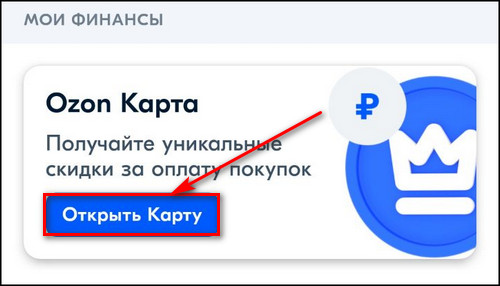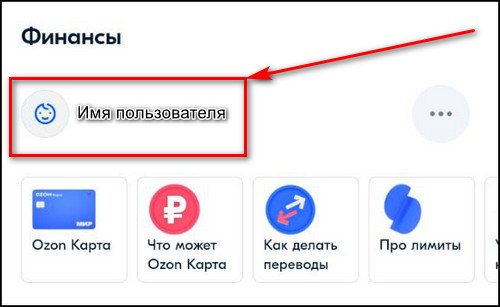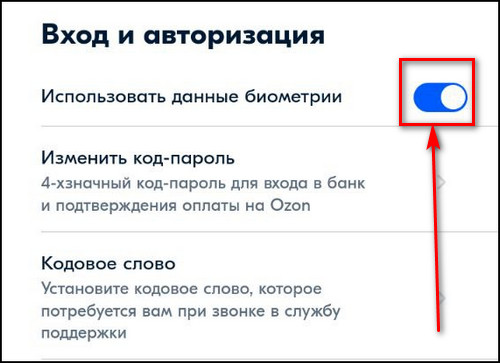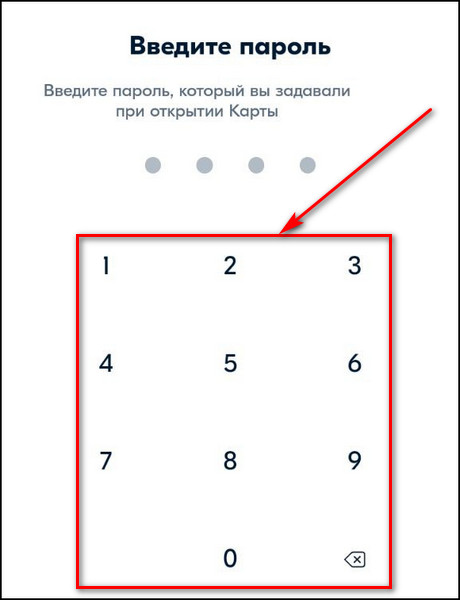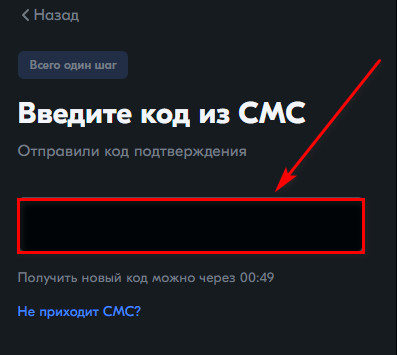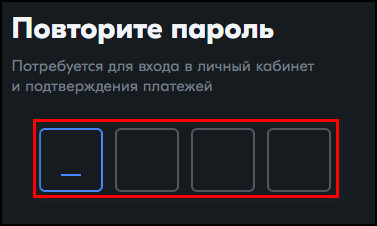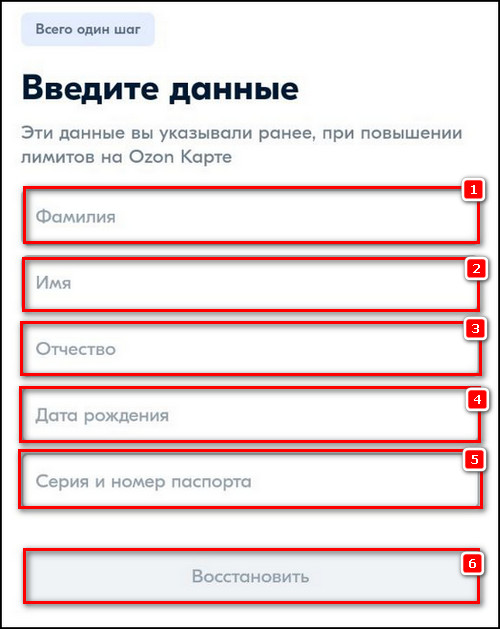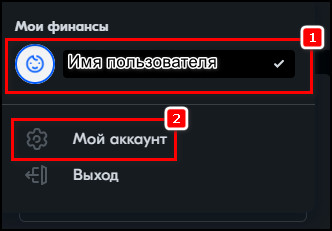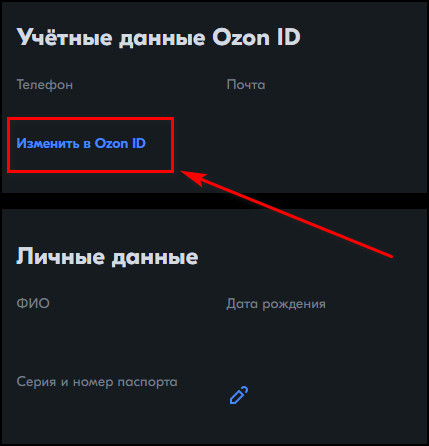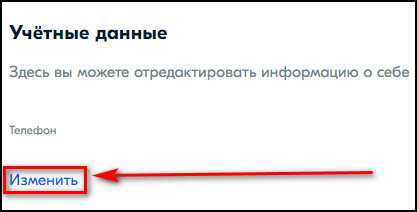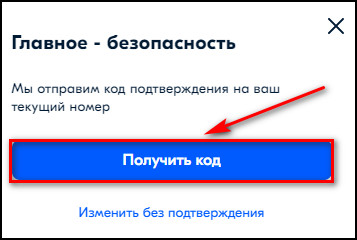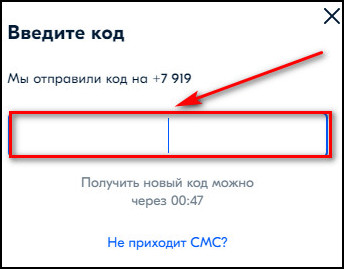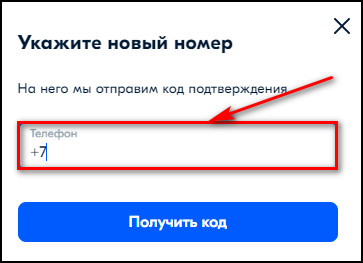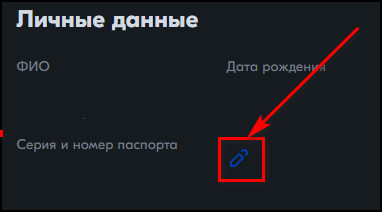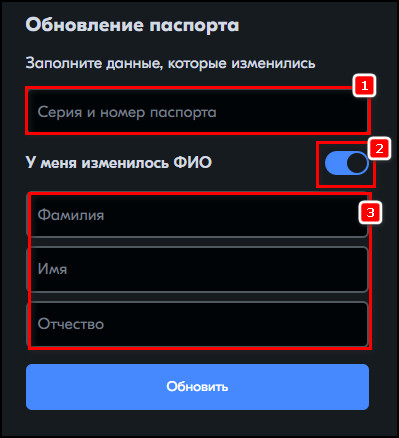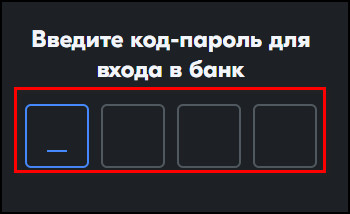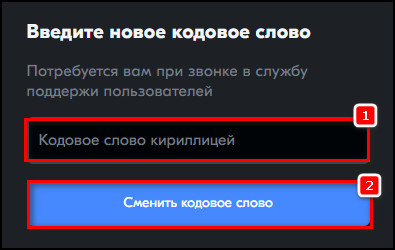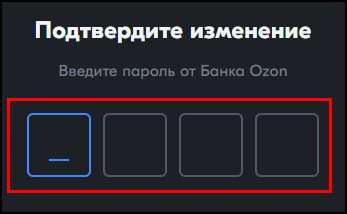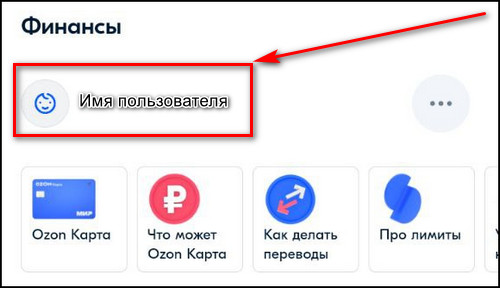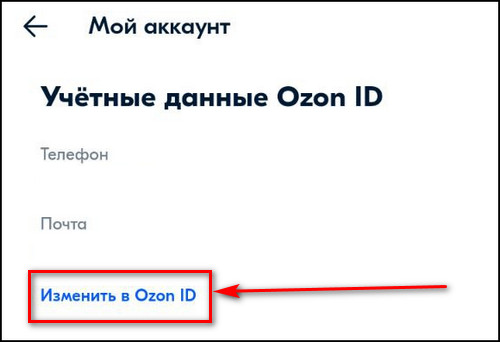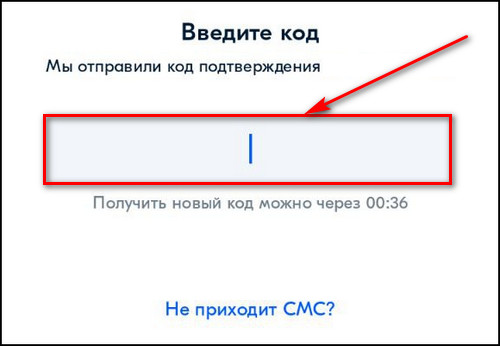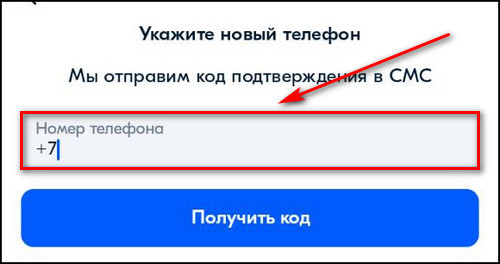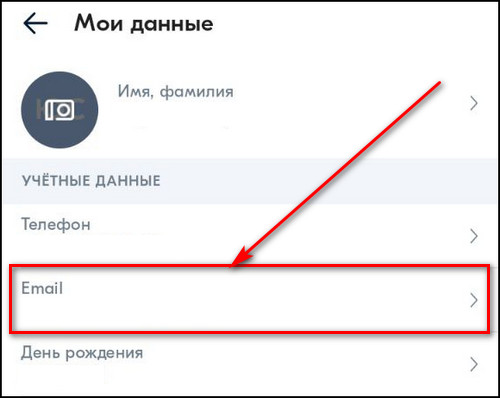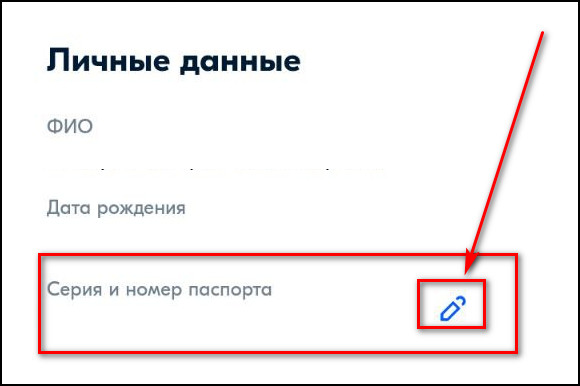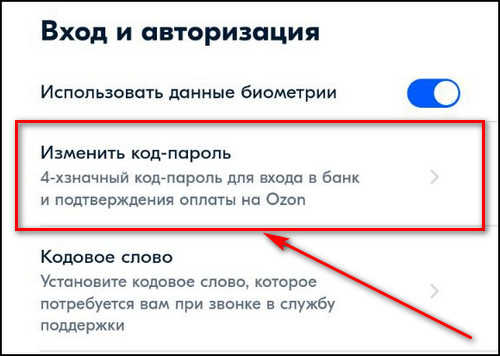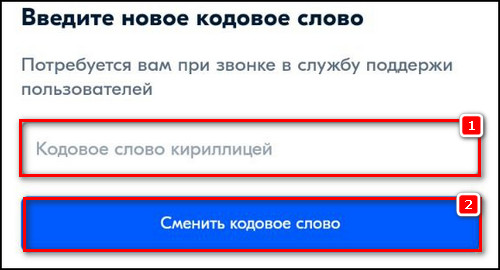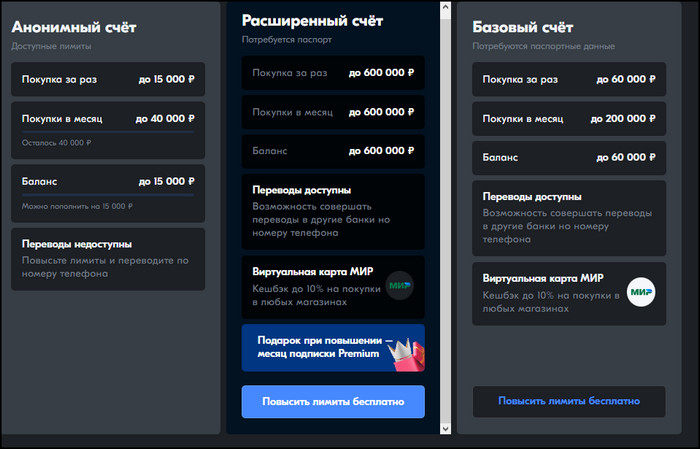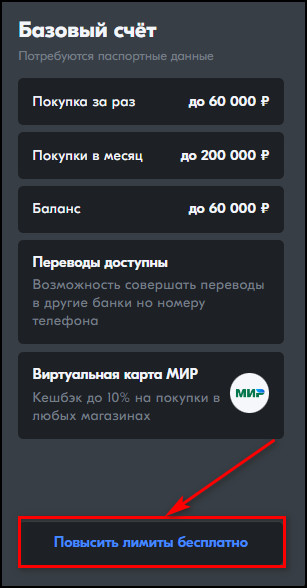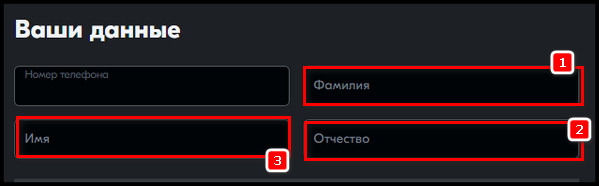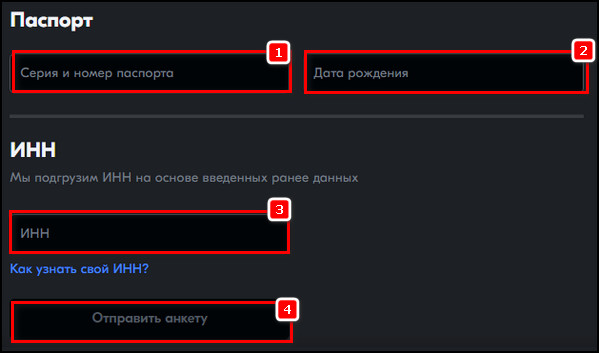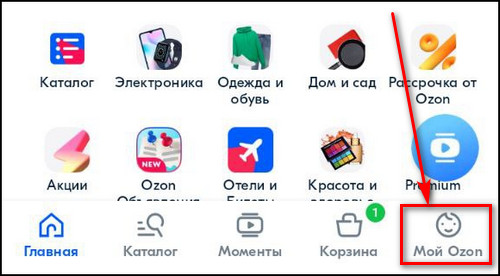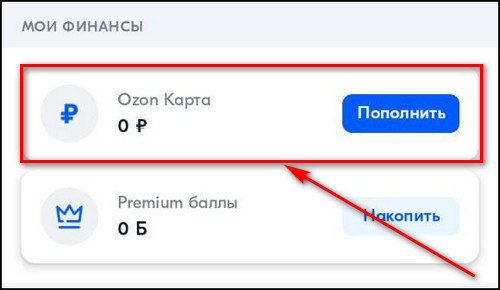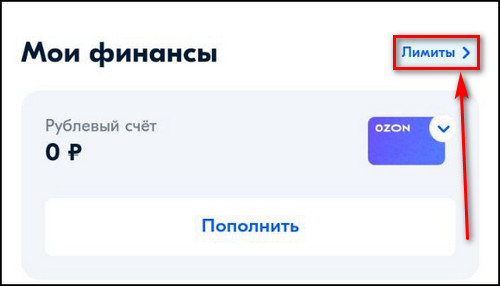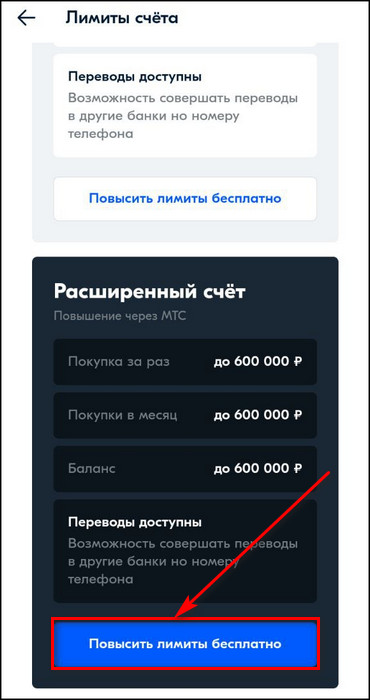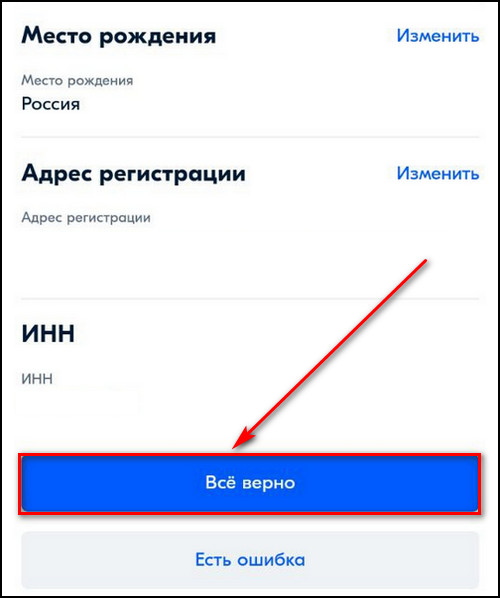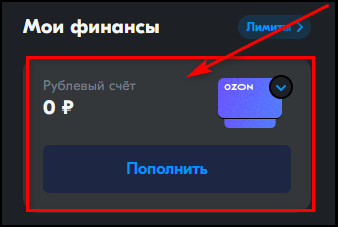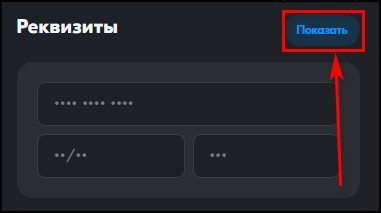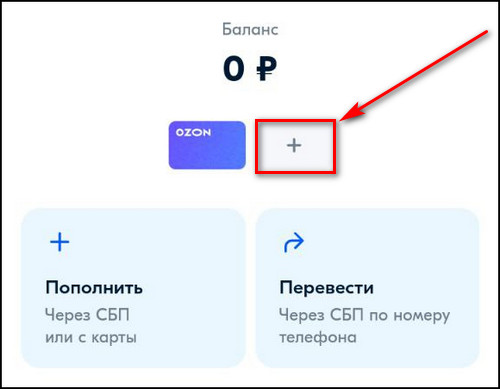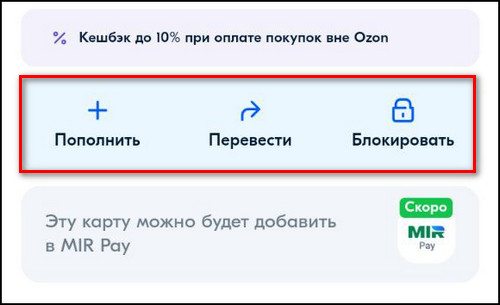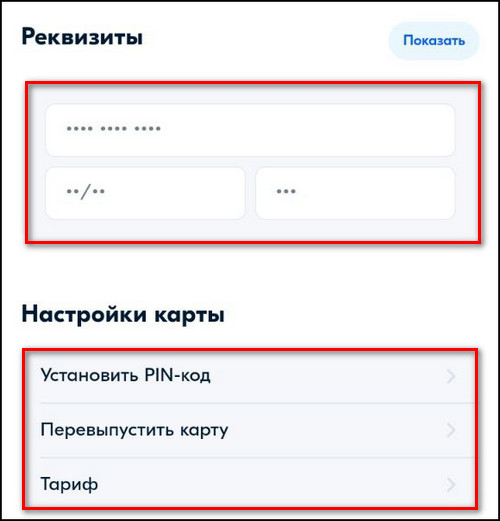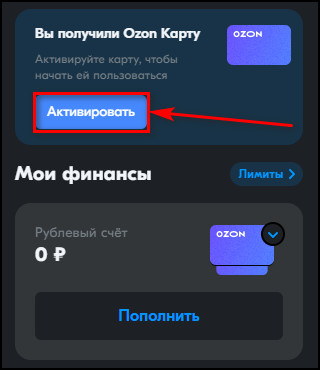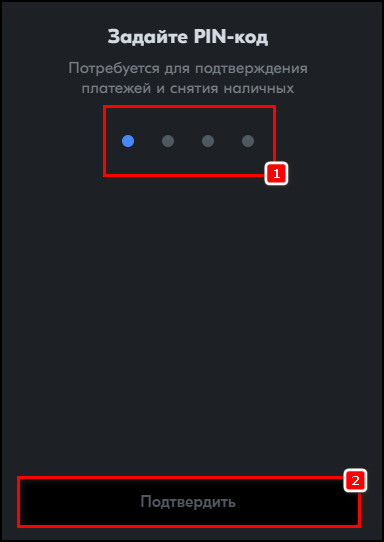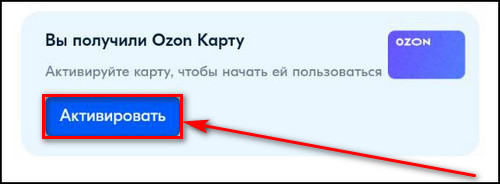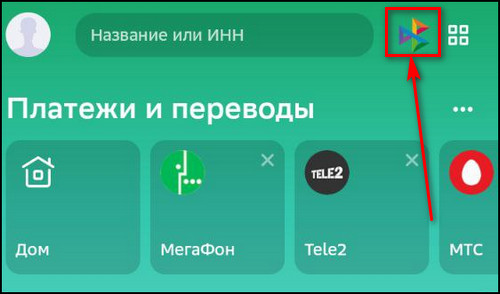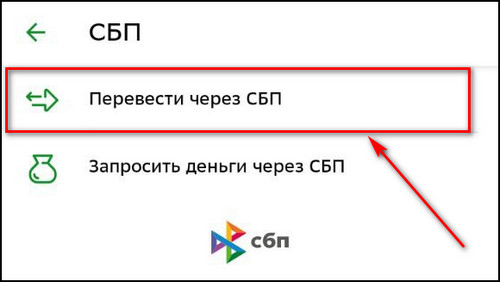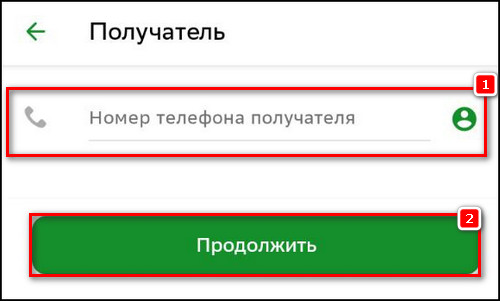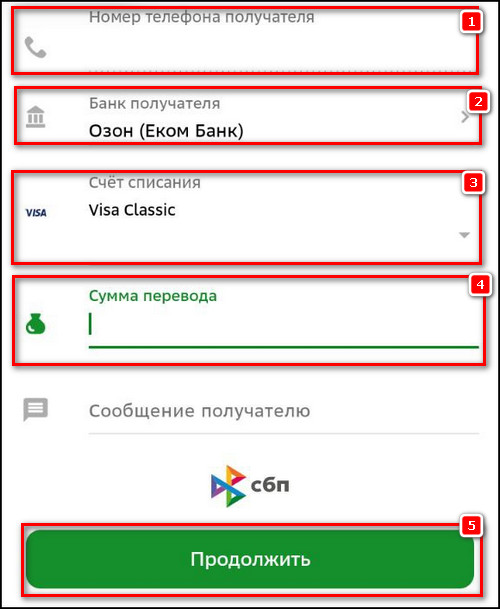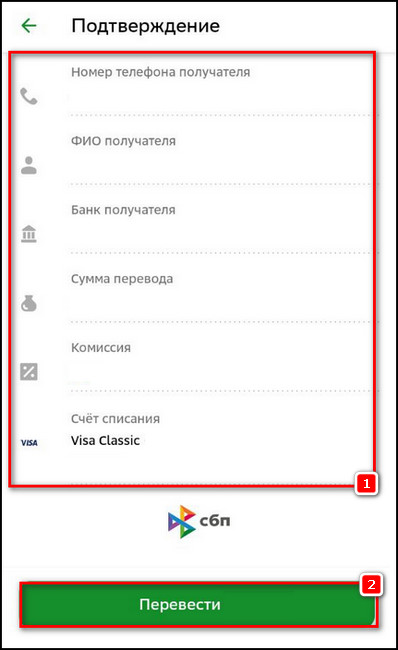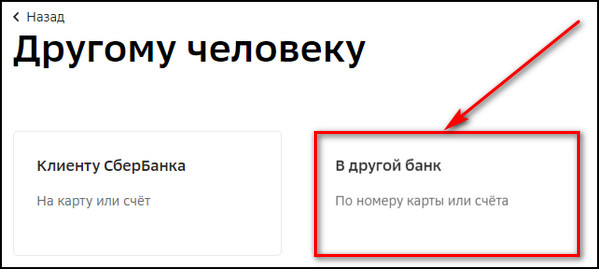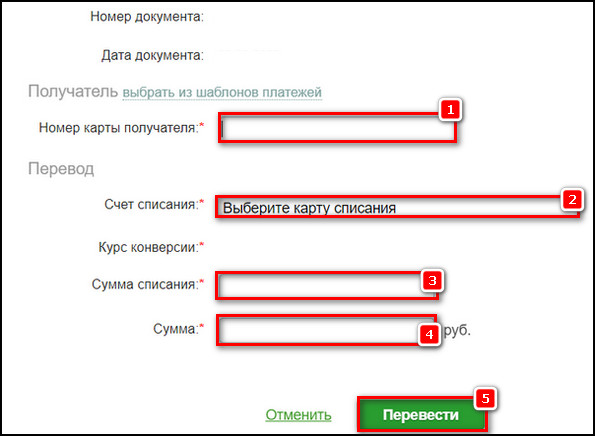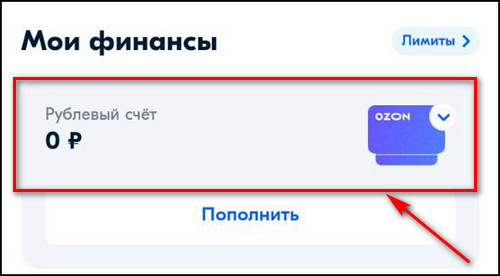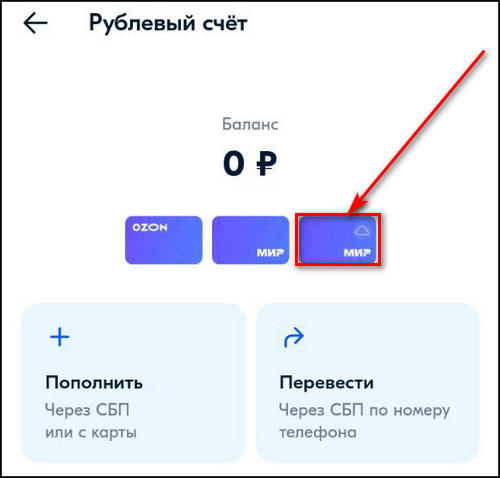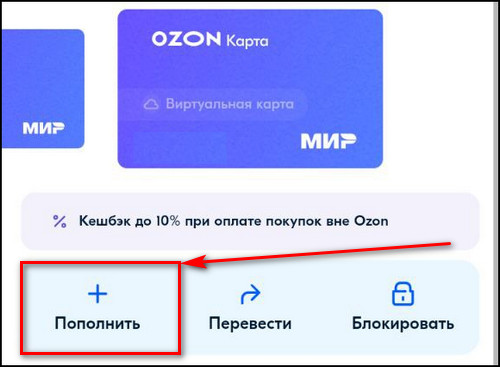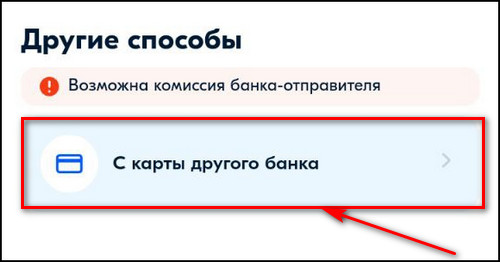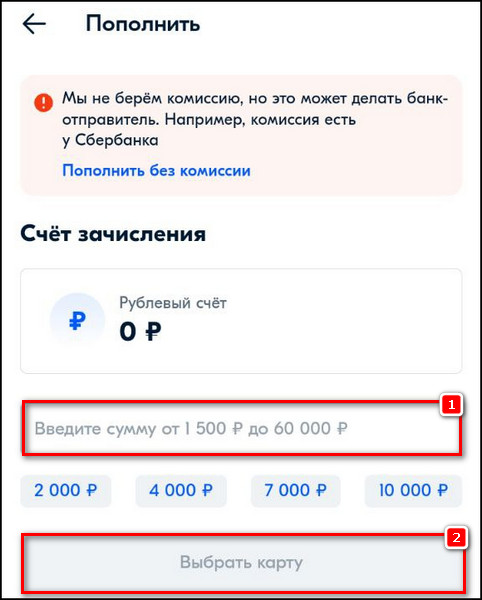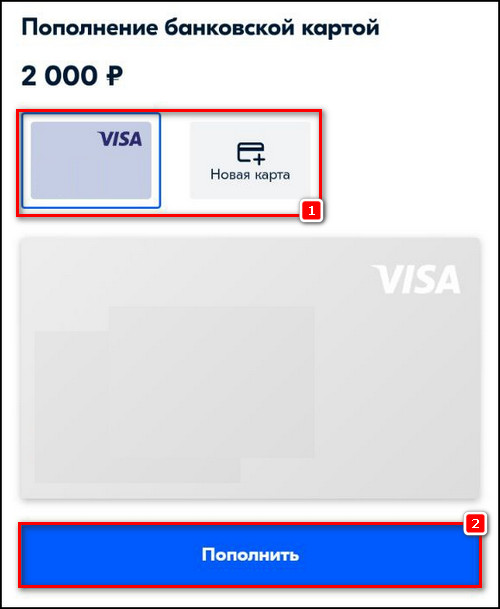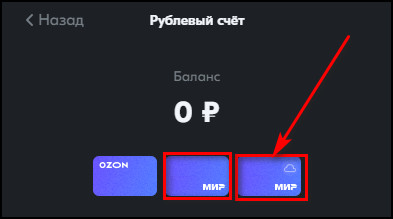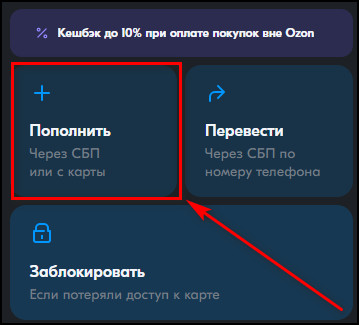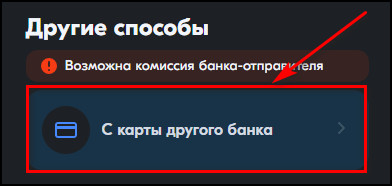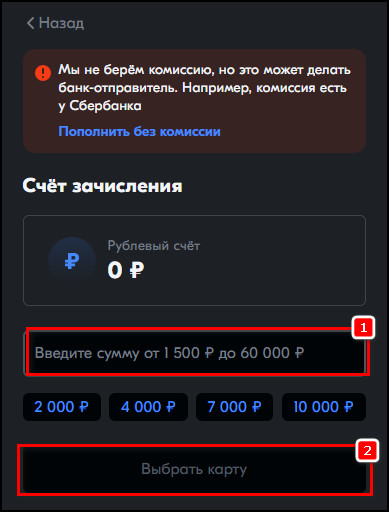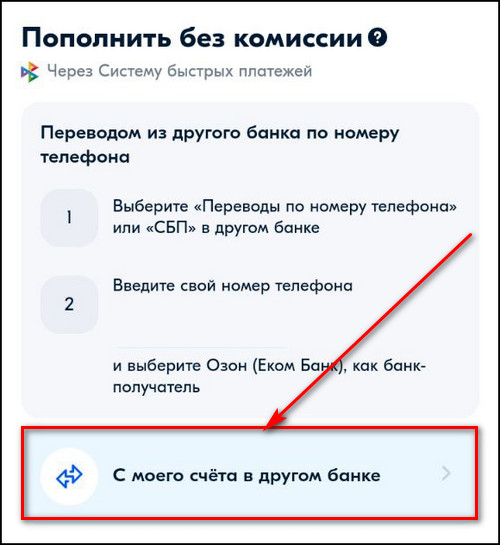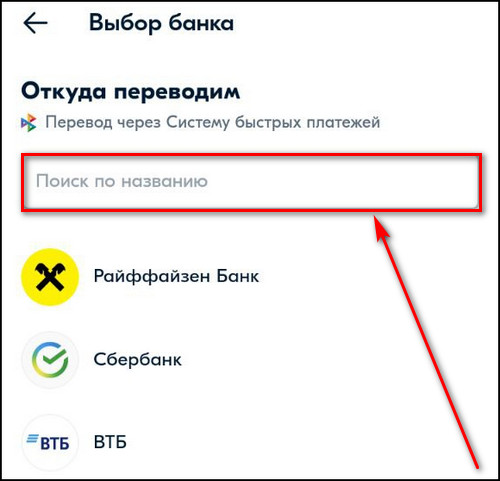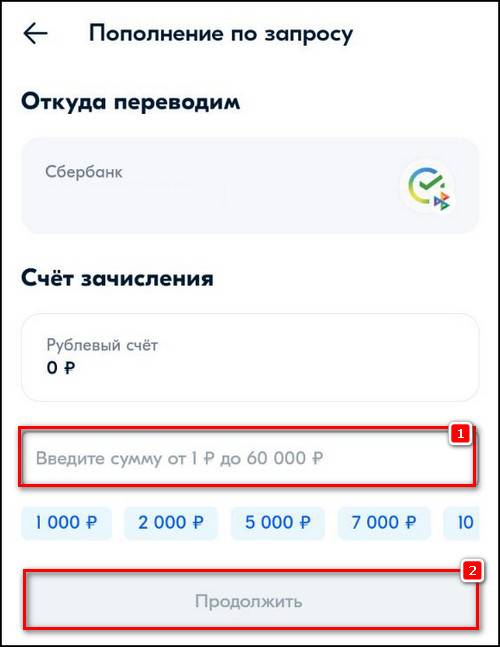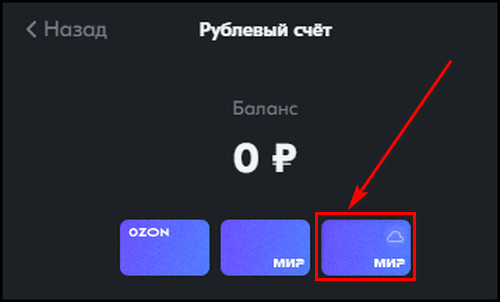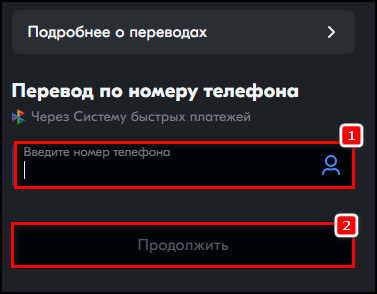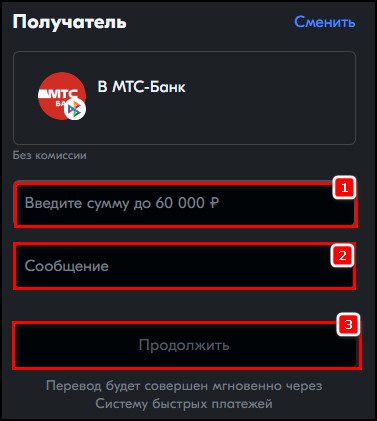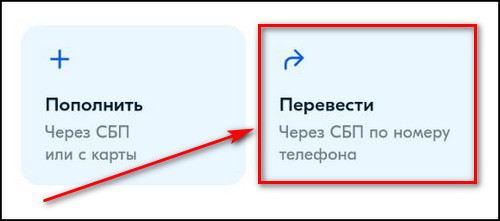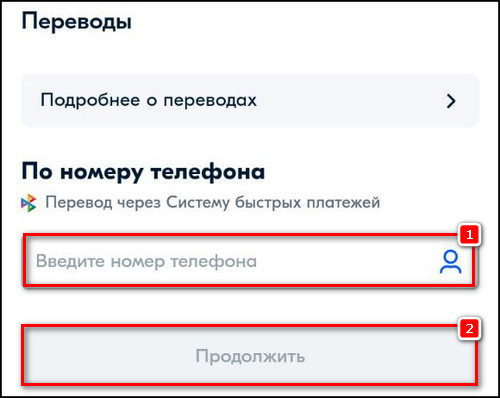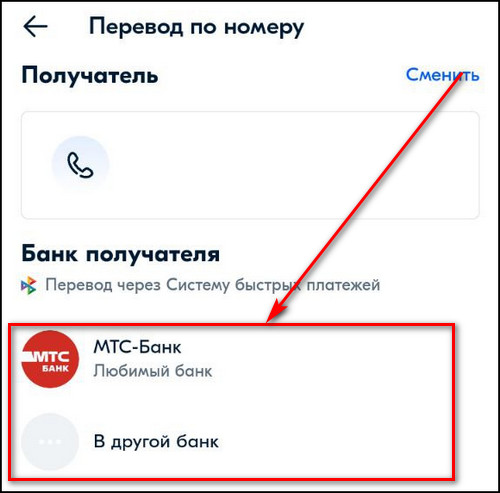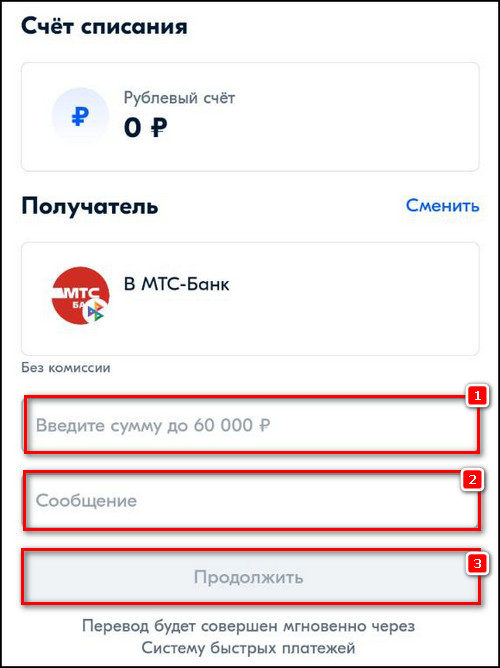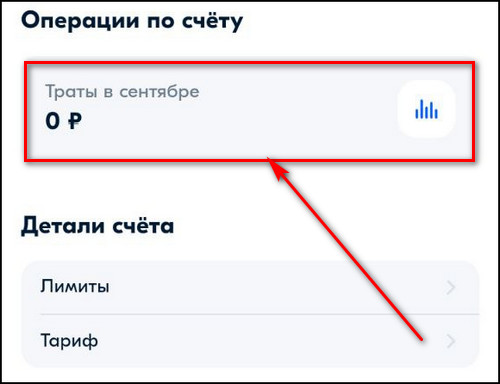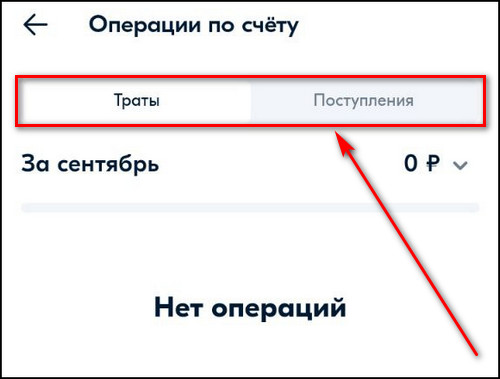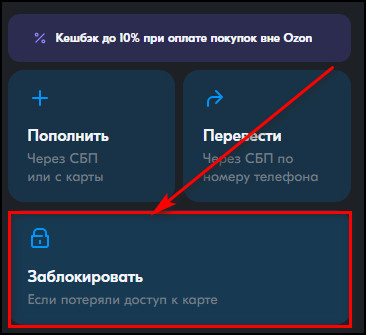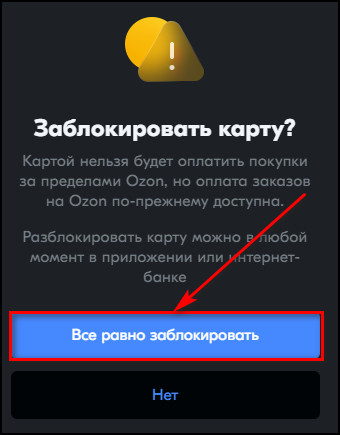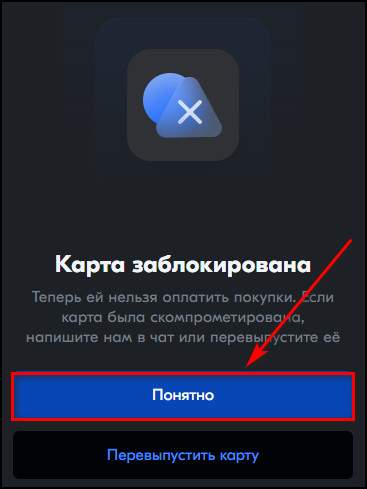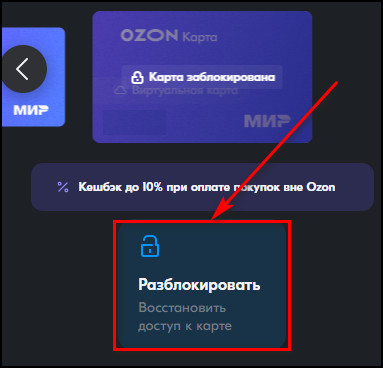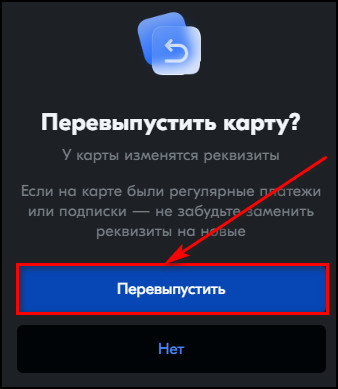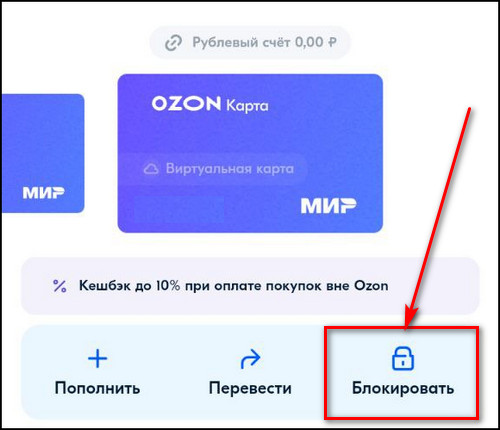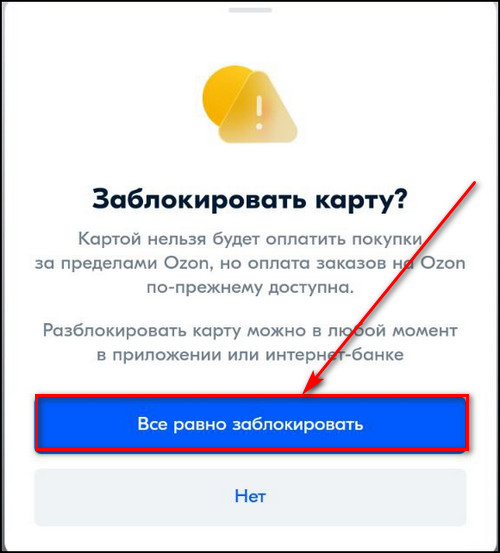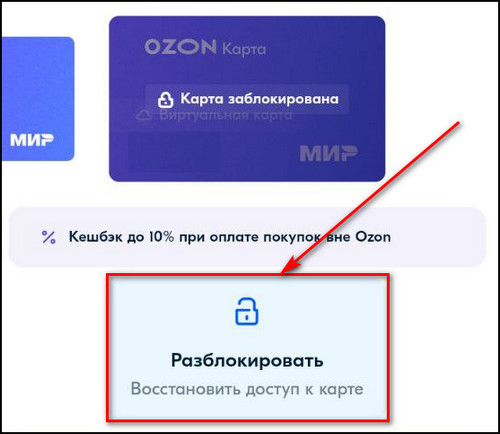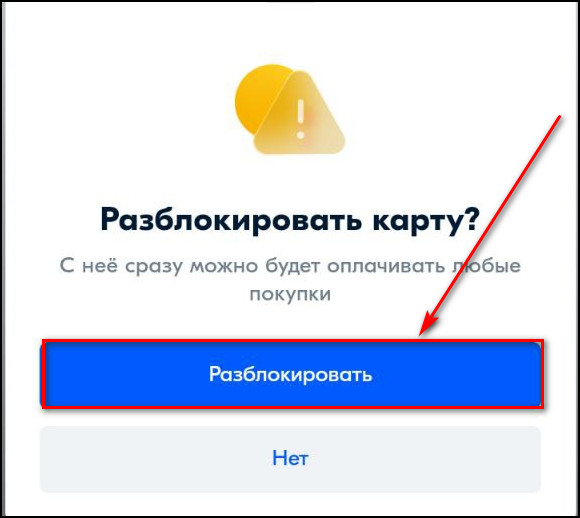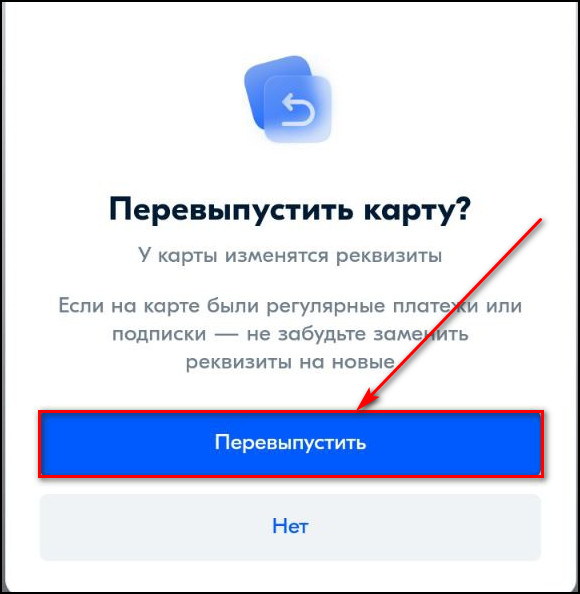Если вы желаете получить карту Озон бесплатно, через Интернет вы можете заказать ее на официальном сайте или в мобильном приложении. О том, что она собой представляет, чем отличается от Ozon Счета и Ozon Card, об условиях и правилах ее использования, о том, какие у карты Озон плюсы и минусы, а также о том, как закрыть карту и вернуть деньги себе или перевести другому человеку, рассказываем в статье.
Что такое Ozon Карта
Отличия Ozon Карты от Ozon Card и Озон счета
[colonizator_wrap]
Ozon Карта пришла на смену Ozon Счету и не только сохранила его достоинства, но и предлагает ряд дополнительных. Как и в случае со Cчетом, с ее помощью вы можете оплачивать товары на Ozon со скидками. Однако Счет позволял только совершать покупки в самом Ozon, в то время как Картой вы можете платить в Интернете на других сайтах или в офлайн магазинах и получать за эти операции кэшбэк. При этом, если вы уже были обладателем Ozon Счета, вы станете владельцем Ozon Карты автоматически.
Ранее ретейлер предлагал другой финансовый продукт – Ozon Card. Это была банковская карта, продукт партнерства Ozon и РНКО «Платежный центр». Сегодня они больше не выпускаются, но вы можете пользоваться ей по-прежнему, если у вас таковая есть. Как и любой другой банковской картой, вы можете оплачивать ей покупки в самом Ozon или других магазинах, как онлайн, так и офлайн. Однако кэшбэк при ее использовании больше не начисляется. Кроме того, с 1 сентября 2022 года ее пополнение ограничено.
[/colonizator_wrap]
Отличия Ozon Card и Ozon Карты:
- Название: Ozon Card в вашем Личном Кабинете может называться как Ozon Card, «Золотая Корона», РНКО «Платежный центр» или o-my-card, в то время как название Ozon Карты – только Ozon Карта.
- Платежная система: MasterCard – у Ozon Card, «Мир» – у Озон Карты.
- Скидки: при оплате на Ozon с Ozon Card списывается полная стоимость товара, скидка не предоставляется. При покупках на сайте ретейлера с Ozon Карты предоставляется скидка в размере до 30% на товары с зелеными ценниками.
- Управление Ozon Card происходит на сайте https://o.mycard.ru, Ozon Картой – на сайте finance.ozon.ru.
Если у вас две карты, и вы оплачиваете с одной из них рассрочку, учитывайте, что у них разный баланс и пополнять нужно именно ту, которая была привязана при оформлении покупки. Поменять карту для оплаты невозможно.
Программа лояльности Ozon Карты
При использовании Ozon Карты для покупок на сайте ретейлера вы получаете скидку в размере до 30% на товары с зелеными ценниками.
Если вы совершаете покупки в других магазинах (онлайн или офлайн), вам начисляется кэшбэк за каждую операцию.
Его условия:
- начисляется только при оплате товаров вне Ozon;
- клиент получает кэшбэк в рублях один раз в месяц за все операции;
- дата начисления индивидуальная, ее можно найти в разделе «Бонусы» в Личном Кабинете;
- базовый размер кэшбэка – 1%, в любимых категориях – до 10%;
- если осуществлен возврат покупки или отмена операции, кэшбэк аннулируется;
- кэшбэк округляется до рубля в меньшую сторону;
- в месяц можно получить до 1500 рублей кэшбэка в любимой категории или всего до 3000 рублей кэшбэка. Все накопленное свыше установленных лимитов сгорает и не переносится на следующий месяц.
Посмотреть накопленный кэшбэк и выбрать любимые категории вы можете на сайте finance.ozon.ru в разделе «Бонусы».
Во всплывающем окне вы увидите начисленный кэшбэк. Ниже будет раздел «Любимая категория».
Нажав «Выбрать», вы сможете назначить любимые категории на текущий месяц. В следующем вам будет предложено их изменить.
В приложении вы также можете посмотреть доступный кэшбэк:
- Перейдите в «Мой Ozon» в приложении.
- Выберите «Озон Карта».
- Свайпом влево выберите раздел «Бонусы» в верхней части экрана.
- На открывшейся странице вы увидите количество доступного кэшбэка и дату его зачисления. Ниже указаны выбранные любимые категории или будет доступна возможность их установить, если вы не делали этого ранее.
Посмотреть, как и когда начислялся кэшбэк, вы можете в разделе «История операций».
Что касается плюсов и минусов для владельцев карточки, то к преимуществам можно отнести:
- скидки при покупке товаров на Ozon;
- кэшбэк при покупках на других сайтах или в офлайн-магазинах;
- пополнение без комиссии;
- можно выводить деньги или переводить на другие карточки;
- бесплатное обслуживание.
Как открыть Ozon Карту
Если вы ранее открывали Ozon Счет, то Озон Карта появится у вас автоматически, без регистрации. Перевод клиентов между этими финансовыми продуктами выполняется без их участия. Чтобы в этом убедиться, перейдите на сайт finance.ozon.ru. Для входа используйте имеющиеся у вас логин и пароль от Ozon Счета. После авторизации вы увидите, что у вас открыта Ozon Карта и сможете посмотреть ее баланс, а также заказать пластиковую или виртуальную карточку.
Чтобы создать с нуля Ozon Карту, выполните следующие шаги:
- Перейдите по ссылке finance.ozon.ru.
- Нажмите «Открыть карту».
- Кликните «Войти в Ozon». После авторизации будущая карточка будет привязана к вашему аккаунту.
- На открывшейся странице укажите номер телефона, электронную почту, кодовое слово. Последнее потребуется при обращении в техподдержку. Нажмите «Оформить карту».
- Введите код подтверждения из СМС.
- Установите четырехзначный код-пароль для входа в банк, повторите его в следующем окне.
Процедура создания Озон Карты завершена. Будет открыт ваш личный кабинет.
Действиями по инструкции выше вы создали счет Ozon Карты. Чтобы иметь возможность оплачивать с него покупки, потребуется выпустить виртуальную или пластиковую карточку.
Способы входа в учетную запись
Вход в учетную запись Ozon Карты на официальном сайте выполняется по четырехзначному коду, установленному вами при регистрации.
Если вы пользуетесь приложением, то, помимо пароля, можете установить вход по отпечатку пальца или с помощью сканирования лица в зависимости от того, какие возможности поддерживает ваш смартфон.
Чтобы включить биометрию:
- Перейдите в «Мой Ozon» в приложении.
- Выберите «Ozon Карта».
- В верхней части страницы нажмите на ваше имя или телефон.
- Пролистайте страницу вниз, до раздела «Вход и авторизация».
- Сдвиньте бегунок вправо напротив строки «Использовать данные биометрии» на Андроид-устройствах или «Touch ID» («Face ID») на iOS.
- Подтвердите действие вводом кода от Личного Кабинета.
Будет активирован вход по отпечатку пальца или сканирования лица, в зависимости от того, какая функция работает на вашем устройстве.
Восстановление пароля к учетной записи
Если вы не помните пароль, который установили на вход, для его восстановления через сайт или приложение выполните следующие действия:
- Нажмите «Не помню пароль».
- Если у вас Анонимный счет с нулевым остатком, введите код из смс.
- Укажите новый пароль.
- Повторите новый пароль.
Теперь можно выполнить вход.
Если у вас Анонимный счет с положительным остатком, выберите способ восстановления: по кодовому слову или сумме последнего пополнения (посмотреть можно в приложении банка, через которого оплачивали покупку). Далее введите и повторите новый пароль.
Если у вас Базовый или Расширенный счет, укажите ваши фамилию, имя, дату рождения и паспортные данные. После этого введите новый пароль и повторите его.
Как изменить пароль, электронную почту, телефон, кодовое слово, паспортные данные
Изменить личные данные вы можете как в Личном Кабинете на сайте, так и в приложении Ozon.
Действия для сайта
Для смены почты или телефона:
- Перейдите на https://finance.ozon.ru, авторизуйтесь.
- Кликните на ваше имя в правом углу и выберите в выпадающем меню «Мой аккаунт».
- Чтобы изменить учетные данные – электронную почту и телефон – нажмите «Изменить в Ozon ID».
- В графе «Телефон» нажмите «Изменить».
- Нажмите «Получить», чтобы отправить код безопасности на старый номер. Если у вас нет доступа к нему, выберите «Изменить без подтверждения». В этом случае вы сможете сразу ввести новый номер, но он будет заменен только через 14 дней.
- Введите код подтверждения.
- Укажите новый номер.
- Подтвердите смену телефона кодовым числом из СМС.
- Чтобы сменить почту, нажмите «Изменить».
- Сообщите телефонный номер: на него придет смс с кодом для подтверждения операции. Укажите новый почтовый адрес.
- Введите код, поступивший в СМС на ваш телефон.
- Подтвердите смену почты переходом по ссылке в письме на новый электронный ящик.
Для смены паспортных данных:
- Выполните шаги 1-2 из инструкции выше.
- Возле строки «Серия и номер паспорта» нажмите на кнопку в виде карандаша.
- Введите серию и номер. Если изменились ФИО, нажмите на соответствующий переключатель и укажите новые личные данные. Нажмите «Обновить».
Для изменения четырехзначного кода пароля:
- Выполните шаги 1-2 из первой инструкции в разделе.
- Нажмите «Изменить код-пароль».
- Введите старый код.
- Укажите новый код.
- Повторите новый код.
Для смены кодового слова:
- Выполните шаги 1-2 из первой инструкции в этом разделе.
- Выберите «Кодовое слово».
- Введите новое значение кириллицей.
- Подтвердите изменение вводом четырехзначного кода для входа в аккаунт.
Действие будет выполнено.
Руководство для приложения
Для смены почты или телефона:
- Перейдите в «Мой Ozon».
- Выберите «Ozon Карта».
- Кликните на свое имя в верхней части экрана.
- Под телефоном и почтой нажмите «Изменить в Ozon ID».
- Нажмите на телефонный номер.
- Кликните «Получить код».
- Укажите цифры из SMS.
- Введите новый номер.
- Укажите код подтверждения.
- Для смены почты выполните шаги 1-4.
- Нажмите на почту.
- Укажите новый e-mail, нажмите «Получить код».
- Для подтверждения укажите код из смс.
Для смены паспортных данных:
- Выполните шаги 1-3 из предыдущей инструкции.
- Рядом с серией и номером паспорта кликните по кнопке в виде ручки.
- Введите новые данные паспорта. Если изменились ФИО, нажмите на соответствующий бегунок и укажите новые данные. Кликните «Обновить».
Для смены кода-пароля:
- В разделе «Мой Ozon» приложения кликните по своему имени.
- Выберите «Изменить код-пароль».
- Укажите старую комбинацию.
- Введите новый и подтвердите его в следующем окне.
Для смены кодового слова:
- Выполните шаг 1 из предыдущей инструкции.
- Нажмите «Кодовое слово».
- Сообщите новую комбинацию.
- Подтвердите действие паролем от Ozon Банка.
Смена личных данных будет завершена.
3 типа счета Ozon Карты
После открытия Ozon Карты у вас будет Анонимный счет с минимальными возможностями. На нем вы можете хранить и тратить до 15000 рублей и только совершать покупки. Если вы желаете увеличить максимальный лимит и получить возможность переводить деньги на другие карточки, вам потребуется перейти на Базовый или Расширенный счет. Различия между тремя типами счетов приведены в таблице.
| Тип счета | Операции |
| Анонимный | Хранение – до 15,000 руб.
Предельно допустимая сумма разовой операции – 15,000 руб. Предельно допустимая сумма операций в месяц – 40,000 руб. Разрешенные операции: покупки с карты Пополнение Анонимного счета доступно только его владельцу. Номер телефона, привязанный к карточке, с которого совершается внесение средств, должен совпадать с номером, указанным в Личном Кабинете Ozon. |
| Базовый | Хранение – до 60,000 руб.
Предельно допустимая сумма разовой операции – 60,000 руб. Предельно допустимая сумма операций в месяц – 200,000 руб. Разрешенные операции: покупки с карточки, переводы в другие банки по СБП с Озон Карты или по запросу через приложение. Базовый счет будет открыт после того, как вы заполните анкету на сайте Ozon |
| Расширенный | Хранение – до 600,000 руб.
Предельно допустимая сумма разовой операции – 600,000 руб. Предельно допустимая сумма операций в месяц – 600,000 руб. Перевод денег по СБП – до 150,000 руб. Доступные операции: покупки с карточки, переводы в другие банки по СБП или по запросу через приложение. Получение Расширенного счета возможно по фото паспорта или через мобильного оператора. |
Анонимный счет вы получаете сразу после открытия Карты. Чтобы повысить его до Базового или Расширенного, следуйте инструкциям ниже.
Как получить Базовый счет
Чтобы получить Базовый счет, авторизуйтесь на сайте finance.ozon.ru и действуйте по инструкции:
- На главной странице в разделе «Финансы» нажмите «Лимиты».
- В разделе «Базовый счет» нажмите «Повысить».
- Введите ваши ФИО.
- Заполните серию и номер паспорта, дату рождения. На основании этих данных автоматически будет загружен ИНН. Если этого не произошло, введите его вручную. Нажмите «Отправить анкету».
После верификации анкеты и подтверждения нового типа счета вам поступит уведомление.
Как получить Расширенный счет
Получение Расширенного счета возможно двумя способами: по фото паспорта или через оператора.
Чтобы использовать фото паспорта, следуйте инструкции:
- Перейдите в «Мой Ozon» в приложении.
- Выберите «Ozon Карта».
- В разделе «Финансы» нажмите на «Лимиты».
- Найдите «Расширенный счет», нажмите «Повысить».
- Заполните дату рождения.
- Нажмите «Сделать фото». Фотография должна быть четкой, без теней и бликов.
- Сделайте селфи с паспортом в руках.
- Введите адрес, по которому вы зарегистрированы, нажмите «Сохранить».
- Убедитесь, что данные введены правильно. При необходимости устраните ошибки. Кнопкой «Все верно» отправьте на проверку анкету.
Обычно процедура занимает не более часа, по ее истечении вы получите уведомление.
Если вы являетесь абонентом Билайн, МТС или Мегафон, вы сможете переключиться на Расширенный счет через сотового оператора:
- В приложении нажмите «Мой Ozon».
- Выберите «Ozon Карта».
- Кликните «Повысить» в разделе «Расширенный счет».
- Заполните дату рождения.
- На экране откроется уведомление от оператора, запрашивающее разрешение на предоставление ваших персональных данных Ozon Банку. Подтвердите его.
- На экране появятся данные. Проверьте их, измените при необходимости и, если все правильно, нажмите «Все верно».
Анкета отправится на проверку. В течение часа вы получите уведомление об ее завершении.
Тарифы Ozon Карты
По Карте действуют следующие условия:
- открытие – бесплатно;
- стоимость обслуживания Карты Озон – бесплатно;
- информирование о транзакциях в ленте операций – бесплатно;
- смс и PUSH-уведомления – 59 рублей в месяц, пробный 14-дневный период – бесплатно;
- пополнение по СБП или с карточек сторонних банков – без комиссии со стороны Ozon Банка;
- перечисления по телефонному номеру (через СБП) – бесплатно.
Снятие наличных доступно только на Базовом и Расширенном счетах. Условия разные в зависимости от типа счета.
| Операция | Стоимость | |
| Базовый | Расширенный | |
| Снятие наличных | До 40000 рублей в месяц – бесплатно
При превышении лимита – 1%, но не менее 90 рублей от превышенной суммы |
До 50000 рублей в месяц – без комиссии.
При превышении лимита – 1%, но не менее 90 рублей от превышенной суммы |
| Разовые транзакции | При снятии свыше 3000 рублей – без комиссии
При снятии менее 3000 рублей – 1% от суммы, минимум 90 рублей |
При снятии свыше 3000 рублей — без комиссии
При снятии менее 3000 рублей – 1% от суммы, минимум 90 рублей |
Оформление виртуальной карты
Оформить от Озон виртуальную карту вы можете через приложение или личный кабинет.
Инструкция для сайта:
- Авторизуйтесь на https://finance.ozon.ru.
- Нажмите на «Рублевый счет».
- Кликните на «+» под балансом.
- Выберите «Получить карту бесплатно».
- Если вы еще не повышали лимиты, нажмите «Прокачать бесплатно».
- Выполните действия, необходимые для получения Базового или Расширенного счета согласно инструкциям на экране. Дождитесь завершения проверки анкеты.
- После получения Базового или Расширенного счета нажмите «Получить карту бесплатно».
Карта будет привязана к вашему профилю.
Чтобы посмотреть ее данные, нужно:
- Нажмите на блок «Мои финансы».
- Выберите карту из списка и нажмите на нее.
- Пролистайте страницу вниз до блока «Реквизиты» и нажмите «Показать».
- Ниже вы можете установить пин-код, перевыпустить карту (в этом случае поменяются ее реквизиты), а также посмотреть информацию о тарифе.
- Выше можно заблокировать карточку, если вы утратили к ней доступ, а также пополнить ее или перевести с нее деньги.
Чтобы оформить карту через приложение:
- Нажмите «Мой Ozon».
- Кликните «Ozon Карта».
- Нажмите «Мои финансы».
- Нажмите на кнопку «+» под балансом, чтобы добавить виртуальную карту.
- Выберите «Получить карту бесплатно».
- Если вы ранее не получали Базовый или Расширенный счет, выберите «Прокачать бесплатно» и следуйте инструкции на экране. Затем нажмите «Отправить анкету». После ее проверки выполните Шаг 2.
Чтобы посмотреть информацию о карточке и выполнить с ней какие-либо действия, откройте раздел «Мои финансы» и нажмите на нужный платежный инструмент под балансом.
На открывшейся странице вы можете:
- пополнить счет, перевести деньги, заблокировать карту;
- посмотреть реквизиты;
- установить пин-код, посмотреть тариф, перевыпустить карточку.
Виртуальную карту вы можете использовать для оплаты в Интернете в самом Ozon или на других площадках. При желании вы можете добавить ее в MIR Pay и использовать для покупок в офлайн-магазинах.
Если же вы хотите получить пластиковую карточку, следуйте инструкциям ниже.
Оформление пластиковой карты
Получить пластиковую карту озон через Личный Кабинет или приложение можно после выпуска виртуальной.
Инструкция для приложения:
- Кликните «Мой Ozon».
- Нажмите «Ozon Карта».
- Найдите баннер «Пластиковая Ozon Карта» и нажмите на него.
- Кликните «Заказать».
Руководство для сайта:
- Перейдите на https://finance.ozon.ru.
- Найдите баннер «Пластиковая Ozon Карта» и кликните «Заказать».
- Прочитайте описание карточки и нажмите «Заказать».
Карточка придет в пункт выдачи вместе со следующим вашим заказом. Чтобы начать ей пользоваться, активируйте ее.
Активация пластиковой карты и создание PIN-кода
Активация пластиковой карточки может быть выполнена двумя способами.
Инструкция для Личного Кабинета:
- Откройте https://finance.ozon.ru.
- В верхней части в окне «Вы получили Ozon Карту» нажмите «Активировать».
- Введите номер и трехзначный код. Ознакомьтесь со стоимостью уведомлений и при желании отключите их. Нажмите «Активировать».
- Подождите несколько секунд.
- Появится окно с предложением создать PIN-код. Введите четыре цифры.
Если все сделано верно, вы увидите окно с оповещением об успешной активации.
В приложении:
- Выполните вход, нажмите «Мой Ozon».
- Нажмите «Ozon Карта».
- Вы увидите баннер «Вы получили Ozon Карту». Нажмите «Активировать».
- Введите номер карточки, затем трехзначный код. Познакомившись со стоимостью уведомлений, оставьте их или отключите. Кликните «Активировать».
- Появится окно с предложением создать пин-код. Введите четыре цифры и нажмите «Подтвердить».
Активация выполнена.
Открыв меню пластиковой карты, вы можете выполнить все те же действия, что и с виртуальной: посмотреть ее реквизиты, пополнить, перевести с нее деньги и т.д.
3 способа пополнения Ozon Карты
Перед тем, как оплатить какой-либо товар, нужно знать, как перевести деньги на карту Озон.
Сделать это можно 3 способами:
- в приложении либо на сайте банка, клиентом которого вы являетесь;
- с карточки стороннего банка в приложении или на сайте Ozon;
- запросом из учетной записи Ozon с собственного счета в стороннем банке.
Чтобы получить деньги на Карту Озон без комиссии, внесите депозит со своей карточки в стороннем банке по СБП. Инструкция ниже приведена на примере Сбербанк Онлайн. В приложениях или на сайтах иных банков действия будут выполняться похоже, разница может быть лишь в названиях разделов. При необходимости вы можете обратиться за помощью в техподдержку банка, чтобы узнать, доступна ли такая функция и как ей пользоваться. У них же вы сможете узнать, сколько идут деньги на Озон Карту в данном конкретном случае.
Инструкция для приложения Сбер:
- Запустите Сбербанк Онлайн.
- Перейдите в «Платежи» и в верхней части экрана выберите значок СБП.
- Нажмите «Перевести деньги через СБП».
- Сообщите телефонный номер, прикрепленный к Ozon Карте.
- Определите банк получателя – Озон (Еком Банк).
- Заполните счет списания.
- Определите сумму перечисления.
- Нажмите «Продолжить».
- Убедитесь, что данные заполнены корректно и нажмите «Перевести».
- Подтвердите операцию через PUSH или с помощью кода из СМС.
Через сайт вы можете пополнить Ozon Карту переводом с карточки, но с вас будет списана комиссия:
- Откройте сайт, перейдите в «Платежи».
- В «Переводах» укажите «Другому человеку».
- Перейдите во вкладку «В другой банк».
- Отметьте «По номеру карты».
- Сообщите номер карты получателя. Укажите счет списания и сумму, которую хотите скинуть. Нажмите «Перевести».
- Проверьте указанные данные и убедитесь, что все верно. Ознакомьтесь с комиссией.
- Подтвердите операцию.
Чтобы зачислить деньги в приложении, действуйте по инструкции:
Чтобы закинуть деньги на Ozon Карту с другой карточки на сайте https://finance.ozon.ru, действуйте по инструкции:
- Откройте сайт, перейдите в «Мои финансы».
- Кликните по карточке.
- Выберите «Пополнить».
- Перейдите в раздел «С карты другого банка».
- Сообщите сумму пополнения или выберите из шаблонов. Кликните «Выбрать карту».
- Заполните данные карточки и нажмите «Пополнить».
- На появившейся странице платежной системы действуйте по инструкции для подтверждения действия.
Ozon Банк не собирает комиссию при пополнении таким способом, однако ее может взимать другой банк.
Чтобы сделать запрос денег со своего счета в стороннем банке, действуйте по инструкции:
- Выполните шаги 1-5 из предыдущей инструкции.
- Нажмите «С моего счета в другом банке».
- Определите банк.
- Заполните сумму, нажмите «Продолжить».
- Подтвердите действие через уведомление от банка, с которого вы пополняете карту.
Класть деньги можно только между вашими счетами. Телефоны, прикрепленные к карточкам в обоих банках, должны быть одинаковыми. В приложении банка, через который выполняется пополнение, должна быть включена СБП.
Если не пришли деньги на Озон Карту (обычно это происходит в течение нескольких минут), обратитесь в службу поддержки Ozon Банка. Возможно также потребуется написать в техподдержку банка, с которого совершается перевод.
Как переводить или выводить деньги с Ozon Карты
Переводить деньги с Озон карты на Сбер или карточку другого банка, чтобы затем получить их на руки, вы можете через приложение или личный кабинет с помощью СБП.
Инструкция для Личного Кабинета:
- Авторизуйтесь на https://finance.ozon.ru.
- Перейдите в «Мои финансы».
- Выберите карту.
- Нажмите «Перевести».
- Введите номер телефона.
- Выберите банк.
- Сообщите сумму, добавьте текст, нажмите «Продолжить».
- Подтвердите процедуру.
Деньги будут перечислены мгновенно.
Инструкция для приложения:
- Откройте приложение, последовательно нажмите «Мой Ozon» — «Ozon Карта» — «Рублевый счет».
- Выберите карту.
- Нажмите «Перевести».
- Сообщите телефонный номер.
- Определите банк.
- Укажите сумму, наберите текст сообщения. Нажмите «Продолжить».
Далее вам нужно подтвердить перевод для завершения операции.
Возможные проблемы
Если не переводятся деньги, потому что не приходит СМС или PUSH-уведомление для подтверждения платежа, причины могут быть следующие:
- отсутствует связь;
- телефон переведен в режим полета;
- смс не приходит по причине отсутствия свободного места.
Попробуйте также сделать перезагрузку устройства и повторно выполнить операцию. Если действия безуспешны, обратитесь в техподдержку Ozon Карты.
Если при переводе вы ошиблись с номером и отправили деньги незнакомому человеку, обратитесь в службу поддержки Ozon Карты.
Где посмотреть историю операций
Посмотреть историю операций по Озон Карте, включая начисления кэшбэка, можно через личный кабинет или приложение.
В Личном Кабинете:
- Откройте «Мои финансы».
- В разделе «История» нажмите «Все операции».
- Данные появятся на экране.
В приложении:
- Откройте «Мой Ozon» — «Ozon Карта» — «Рублевый счет».
- В блоке «Операции по счету» нажмите на «Траты».
- Во вкладке «Траты» вы можете посмотреть расходы по карте, в разделе «Поступления» — историю начисления средств.
Если вам требуется справка или выписка о движении денег по карте, напишите в техподдержку банка.
Блокировка, разблокировка, перевыпуск Карты
Иногда возникают ситуации, когда требуется блокировка Ozon Карты и ее последующая разблокировка или перевыпуск. Это может быть потеря пластикового платежного инструмента или утрата доступа к устройству, при помощи которого можно платить виртуальной карточкой. Решить эти проблемы можно как через сайт, так и в приложении, действия одинаковы для обоих типов карты.
Инструкция для Личного Кабинета:
- Откройте https://finance.ozon.ru, авторизуйтесь.
- Нажмите на «Рублевый счет».
- Выберите карту, которую нужно заблокировать.
- Нажмите «Заблокировать».
- Подтвердите действие.
- Появится окно с подтверждением действия.
- Если вам нужно снять блокировку, выполните 1-3 шаги и на открывшейся странице выберите «Разблокировать».
- Подтвердите действие.
- Чтобы получить новую карту, нажмите в нижней части окна «Перевыпустить карту».
- Появится уведомление, оповещающее, что у новой карточки поменяются реквизиты. Подтвердите действие.
Инструкция для приложения:
- Авторизуйтесь в приложении, нажмите «Мой Ozon».
- Выберите «Ozon Карта».
- Нажмите на «Рублевый счет».
- Выберите карточку.
- Кликните «Блокировать» для блокировки карты.
- Подтвердите действие.
- Для возобновления использования карточки нажмите «Разблокировать».
- Подтвердите действие.
- Для перевыпуска карточки нажмите «Перевыпустить».
- Подтвердите действие.
Виртуальная карта будет перевыпущена сразу, и вы тут же сможете ей пользоваться. Пластиковая карта придет через время в пункт выдачи заказов с вашими покупками. Чтобы оплачивать покупки, предварительно активируйте ее.
Что делать в случае блокировки Карты со стороны Ozon
Блокировка Ozon Карты со стороны ретейлера происходит в очень редких случаях. Обычно это случается при обнаружении попытки мошеннических действий с помощью платежного инструмента. Обратитесь в службу поддержки Ozon, чтобы узнать, что произошло и как можно решить проблему.
Как закрыть Ozon Карту
Если вы не пользуетесь карточкой, вы можете закрыть ее. Предварительно убедитесь, что на ней нет денег. Если средства все-таки присутствуют, вы можете их потратить на покупки, вывести (если у вас Базовый или Расширенный Счет) или оставить в пользу банка, если сумма очень маленькая.
Как и пластиковую, закрыть виртуальную карту Озон в приложении или на сайте нельзя. Обратитесь за помощью в чат поддержки или позвоните по телефону +7 (495) 215-24-08. Стоимость исходящего вызова зависит от вашего тарифного плана. В обоих случаях потребуется сообщить кодовое слово, чтобы сотрудники убедились, что разговаривают с владельцем Карты.
Куда обращаться по вопросам использования и обслуживания Озон Карты
По вопросам, касающимся работы карты, например, если не приходят деньги на Озон Карту, вы можете обращаться в службу поддержки Ozon. Связаться с ее сотрудниками можно следующими способами:
- по электронной почте [email protected];
- по телефону +7-495-215-24-08;
- через чат на сайте https://finance.ozon.ru в верхней части экрана.
Рекомендовано использовать второй и третий способы связи: по электронной почте ответы приходят обычно дольше. Кроме того, в процессе живого общения в чате или по телефону проще и быстрее получить ответы на вопросы, интересующие клиента.
Как защититься от мошенников: возможные проблемы и их решение
Сотрудники finance.ozon.ru звонят в очень редких случаях. Например, если вы совершили исходящий вызов в техподдержку, но связь оборвалась. В ходе разговора они могут спросить адрес почты, к которой привязана карта или дату и сумму последней операции. При этом они никогда не спрашивают коды подтверждения операций из SMS или PUSH, а также ваши пароль и логин для входа в учетную запись.
Получить доступ к Ozon Карте можно через мобильное приложение или сайт https://finance.ozon.ru. Не скачивайте никакие дополнительные программы или приложения: так вы рискуете утратить доступ к карте и потерять свои деньги.
Ozon Карта – это финансовый инструмент от Ozon, с помощью которого вы можете совершать покупки на самом сайте или в других местах онлайн или офлайн, а также получать дополнительные скидки или кэшбэк. Оформление карточки и управление ею осуществляется через мобильное приложение или сайт. По всем вопросам, касающимся работы карточки (например, если она неисправна или если долго возвращают деньги после отмены покупки) обращайтесь в службу поддержки по электронной почте, через чат или по телефону +7-495-215-24-08.